
ブログに詳しい人が導入を勧める「XMLサイトマップ」って何ですか?
導入すると何がいいの?
そもそも「サイトマップ」って何?
ここでは、WordPressブログの「XMLサイトマップ」の必要性と導入方法をご紹介します。

「サイトマップ」という名称にも馴染みがない人が多いと思うので、特徴やメリットなども解説していきます。
WordPress:XMLサイトマップとは?
サイトマップとは、サイト内の全体の構成情報です。

さらに、XMLサイトマップとはSEO対策を目的とした検索エンジン用のサイトマップです。
導入することで、Googleの検索エンジンのクロールでサイトの情報が正確に収集されやすくなります。
サイトマップは、例えば大型テーマパークのガイドマップ(地図)のようなものと思って下さい。

サイトマップは地図のようなもの

自分のブログの案内地図をGoogleに渡すことで、サイト全体の構成を効率よく伝えられるんですね。
WordPress:HTMLサイトマップとは違うのか?
XMLサイトマップとは別で、HTMLサイトマップというのがあります。
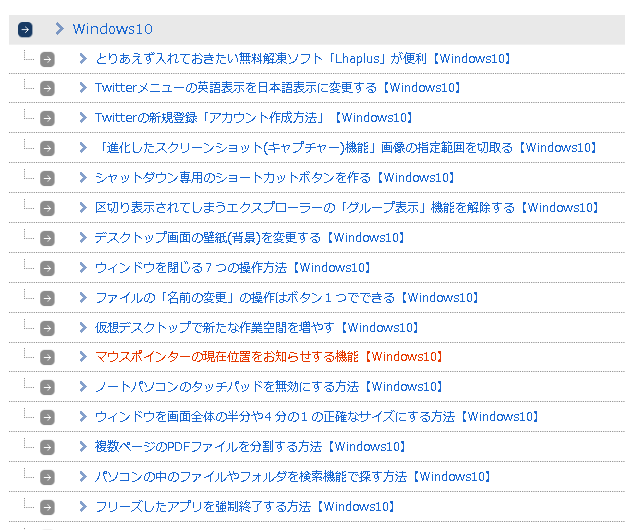
HTMLサイトマップの例
HTMLサイトマップは、サイト内でよく目にする記事全体のタイトルを一覧にツリー表示でまとめたページのことで、訪問者のユーザビリティ(利便性)を目的としたコンテンツメニューのひとつです。

HTMLサイトマップとXMLサイトマップはそれぞれ目的と役割が違います。
- XMLサイトマップ:Googleの検索エンジンへの連絡
- HTMLサイトマップ:サイト訪問者に見せるための記事一覧ページ
WordPress:XMLサイトマップの必要性は?
XMLサイトマップを導入していると、例えば新しい記事の投稿や編集を行ったとき、クローラーの巡回を待たずにこちら側からGoogleへブログが更新されたことを連絡してくれるので、早く検索エンジンのインデックスに登録される可能性が高くなります。

Googleに「この記事を優先的に登録してください」とアピールするイメージですね。
こういった作業が、人間の目に見えないところで行われます。
サイトの情報がインデックスされるとこでどんなメリットがあるかと言うと、自分のサイトに関係のあるキーワードがWeb検索されたときに、検索結果の上位に表示されるかどうかということに影響が出ます。
集客による収益化のことを考えるとXMLサイトマップは非常に重要と言えます。
WordPressプラグイン:[Google XML Sitemaps]の導入
★WordPressでは、XMLサイトマップを簡単に導入することができます。
WordPressのプラグイン「Google XML Sitemaps」をインストールするだけです。
(1)WordPress管理画面(ダッシュボード)サイドメニューの「プラグイン」⇒「新規追加」をクリック。
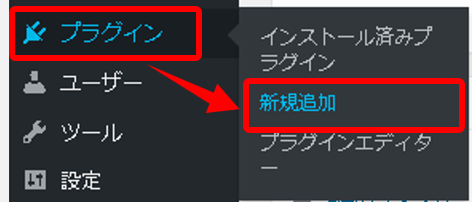
プラグインの新規追加
(2)キーワード検索で「Google XML Sitemaps」と入力すると、一覧に表示されるので「今すぐインストール」⇒「有効化」をクリックしてください。
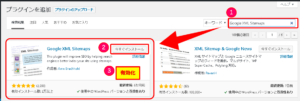
XMLサイトマップのプラグイン導入
現在では名称が「Google XML Sitemaps」から「XML Sitemap Generator for Google」に変更されています。(今後も変更あるかもしれません)
さらに、アイコン(ロゴ)も作成者も変わっているので注意してください。
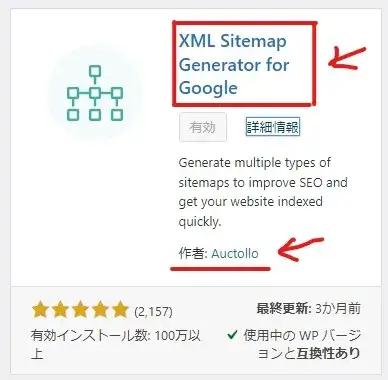
XML Sitemap Generator for Googleプラグインの見た目
比較的に確実なのは、作者名「Auctollo」で確認すると良いでしょう。
参考 XML Sitemap Generator for Google –| WordPress.org
★プラグインがキーワード検索でなかなか見つからない場合は、投稿者モードで「Auctollo」と検索すると絞り込みやすいかもしれません。
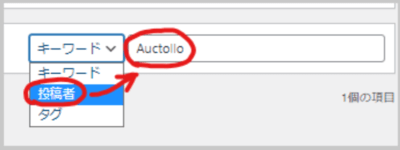
プラグインを投稿者で検索
(3)インストールと有効化が終わったら、もう一度サイドメニューの「プラグイン」をクリックして「Google XML Sitemaps」が一覧にあることを確認してください。
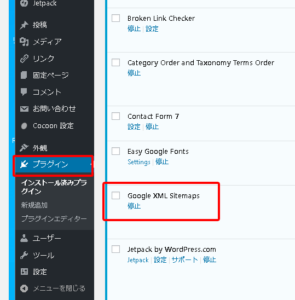
プラグイン一覧
現在は名称が変更されて「XML Sitemap Generator for Google」で一覧に並びます。

xml_sitemaps_現在の名称
これで導入は完了です。
Google XML Sitemapsはインストールするだけで、特にその後に設定を行う必要ありませんが、すぐにサーチコンソールへ手動送信することもできます。
関連 【Cocoon】Googleアナリティクス・サーチコンソールに新サイトを追加登録する方法
あとは自動的にプラグインがブログの更新情報をGoogleに連絡してくれます。
まとめ:XMLサイトマップは必須のプラグイン
今回は、 WordPressブログの「XMLサイトマップ」の必要性と導入方法についてご紹介しました。
XMLサイトマップはブログ運営において必須と言えるプラグインですので、まだ導入していない場合はとても簡単ですのですぐに入れておきましょう。

最後までご覧いただきありがとうございました!


コメント